Đây là cách giúp iPhone chạy khoẻ “phà phà” dù chỉ còn 1% pin
Áp dụng mẹo này vào những tình huống khẩn cấp khi bạn không có sạc và chiếc iPhone của bạn sẽ trụ vững đến những % pin cuối cùng.
Hẳn ai trong số chúng ta cũng từng rơi vào trường hợp cần sử dụng điện thoại mà chúng gần như “ngắc ngoải” với chỉ 5-10% pin, trong khi không thể tiếp cận ổ sạc ngay hoặc quên mang theo sạc.
Với tình huống đó, hẳn bạn sẽ muốn tiết kiệm pin nhất một cách có thể bằng cách tắt mọi ứng dụng đang hoạt động hoặc chạy ngầm, thậm chí bật chế độ máy bay để ngắt mọi kết nối. Nhưng bạn đã bao giờ nghĩ đến một cách mà có thể không ai ngờ tới chưa?
Có thể bạn đã biết, màn hình chính là tác nhân tiêu tốn năng lượng của điện thoại nhiều nhất. Vì lý do đó, việc bạn tăng hay giảm độ sáng màn hình sẽ quyết định thời lượng pin bạn còn có thể sử dụng chiếc iPhone của mình. Khi pin điện thoại xuống mức thấp, chắc chắn bạn sẽ phải giảm độ sáng màn hình của điện thoại xuống, thậm chí xuống mức tối thiểu.
Nhưng đây mới là điều quan trọng. Độ sáng tối thiểu của màn hình iPhone theo thiết lập mặc định vẫn chưa phải là tối nhất. Có một cách để bạn có thể khiến cho màn hình của iPhone ‘tối đen như cái tiền đồ của chị Dậu” nhưng chắc chắn còn khiến mức sử dụng năng lượng xuống thấp hơn nữa.
Đầu tiên, hãy truy cập Cài đặt > Trợ năng > Thu phóng . Tại đây, hãy bật thiết lập Thu phóng lên.
Video đang HOT
Sau đó, hãy chạm 3 lần bằng 3 ngón tay cùng lúc vào màn hình, bạn sẽ thấy cửa sổ sau hiện lên.
Hãy nhấp mục Chọn vùng và chọn Thu phóng toàn màn hình .
Quay lại cửa sổ chính, hãy nhấp chọn mục Chọn bộ lọc . Tại đây, hãy chọn Ánh sáng yếu .
Sau khi áp dụng bộ lọc, bạn sẽ thấy màn hình tối đi đáng kể. Kết hợp với việc giảm độ sáng thiết lập xuống mức tối thiểu, màn điện thoại của bạn sẽ gần như tối đến mức không thấy được gì, nhưng vẫn đủ để bạn thực hiện các tác vụ cơ bản như gọi điện hoặc nhắn tin nhờ sự trợ giúp.
Để tắt chế độ này, hãy thực hiện lại các thao tác trên một lần nữa và lần này hãy chọn bộ lọc Không có để đưa màn hình về độ sáng bình thường.
4 cách kiểm tra phần trăm pin trên iPhone cực nhanh
Kể từ iPhone X trở lên tính năng hiển thị phần trăm pin trực tiếp đã không còn nữa vì vậy đây là những cách giúp bạn kiểm tra số phần trăm pin còn lại.
Trước đây (từ iPhone 8 trở về trước), số phần trăm pin thường được hiển thị bên cạnh biểu tượng pin nằm trên thanh Trạng thái. Kể từ dòng iPhone X trở về sau mọi chiếc iPhone đều bị loại bỏ một tính năng nhỏ cực kỳ tiện lợi đó là khả năng hiển thị phần trăm pin. Nó đã bị loại bỏ do hạn chế về không gian, tai thỏ đã "chiếm đóng" mất rồi. Vì vậy, dưới đây là 4 cách giúp bạn kiểm tra nhanh số phần trăm pin trên iPhone.
Hỏi Siri
Cách dễ nhất mà iPhone của bạn có thể hiển thị cho bạn phần trăm pin là hỏi Siri. Trợ lý ảo Siri đang ngày càng trở nên thông minh hơn và việc giúp bạn kiểm tra phần trăm pin là quá đơn giản. Khi bạn hỏi phần trăm pin, Siri sẽ trả lời số phần trăm pin hiện tại.
Kiểm tra trực tiếp thông qua Trung tâm điều khiển
Mặc dù Apple đã loại bỏ tùy chọn hiển thị phần trăm pin trên khỏi thanh Trạng thái trên các iPhone đời mới với thiết kế tai thỏ nhưng bạn vẫn có thể thấy phần trăm pin hiện tại trên menu Trung tâm điều khiển. Chỉ cần vuốt xuống từ góc trên cùng bên phải của màn hình iPhone để mở Trung tâm điều khiển.
Sử dụng Tiện ích Pin
iOS 14 đã đưa các widget lên màn hình chính iPhone, điều này cho phép bạn tùy chỉnh iPhone của mình với các widget khác nhau. Bạn có thể sử dụng các tiện ích có sẵn hoặc tải xuống từ App Store và với Tiện ích Pin bạn có thể xem số phần trăm còn lại trực tiếp trên màn hình. Ngoài ra, không chỉ pin của iPhone mà còn của các thiết bị được kết nối khác như Apple Watch và AirPods.
Sử dụng tính năng ẩn gõ mặt lưng trên iPhone chạy iOS 14 trở lên
Với iOS 14 cùng tính năng ẩn gõ mặt lưng bạn có khả năng kích hoạt các tuỳ chọn khi gõ 2 lần hoặc 3 lần.
Đầu tiên là tải về Shortcuts hiển thị phần trăm pin khi gõ mặt lưng tại đây. Sau khi cài đặt xong, bạn chỉ cần gõ mặt lưng là iPhone sẽ thông báo phần trăm pin còn lại.
Tắt tùy chọn này trên iPhone để tiết kiệm pin  Ngoài việc gỡ ứng dụng hoặc tắt 4G khi không cần thiết, người dùng có thể tiết kiệm pin cho iPhone bằng cách thay đổi tùy chọn liên quan đến nhận email mới. Francesca Nicasio, chuyên gia công nghệ và tiếp thị nội dung tại hãng thanh toán Payment Depot, đã chia sẻ cách thay đổi tùy chọn nhận email giúp tiết kiệm...
Ngoài việc gỡ ứng dụng hoặc tắt 4G khi không cần thiết, người dùng có thể tiết kiệm pin cho iPhone bằng cách thay đổi tùy chọn liên quan đến nhận email mới. Francesca Nicasio, chuyên gia công nghệ và tiếp thị nội dung tại hãng thanh toán Payment Depot, đã chia sẻ cách thay đổi tùy chọn nhận email giúp tiết kiệm...
 Sao nghĩ ra câu hát "hết kháng chiến con còn chưa về, mẹ ơi vui lên, mẹ có đứa con anh hùng" hay thế nhỉ?14:09
Sao nghĩ ra câu hát "hết kháng chiến con còn chưa về, mẹ ơi vui lên, mẹ có đứa con anh hùng" hay thế nhỉ?14:09 Phụ huynh rơi nước mắt khi con gái hát cùng Mỹ Tâm ngày Đại lễ 2/9, niềm tự hào gia đình kể sao cho hết!02:15
Phụ huynh rơi nước mắt khi con gái hát cùng Mỹ Tâm ngày Đại lễ 2/9, niềm tự hào gia đình kể sao cho hết!02:15 Nam chính Mưa Đỏ bị đồng đội bỏ lại ngay tại sân vận động Mỹ Đình vì có 1 hành động "quá mắc cỡ"00:33
Nam chính Mưa Đỏ bị đồng đội bỏ lại ngay tại sân vận động Mỹ Đình vì có 1 hành động "quá mắc cỡ"00:33 Mỹ Tâm cất giọng đầy nội lực, cùng Double2T "rực cháy" ở concert quốc gia04:39
Mỹ Tâm cất giọng đầy nội lực, cùng Double2T "rực cháy" ở concert quốc gia04:39 Đây rồi màn đồng diễn được mong chờ nhất Đại lễ 2/9: Dàn nghệ sĩ hát liên khúc Khí Phách Việt Nam, Mỹ Tâm làm rung động triệu trái tim!13:13
Đây rồi màn đồng diễn được mong chờ nhất Đại lễ 2/9: Dàn nghệ sĩ hát liên khúc Khí Phách Việt Nam, Mỹ Tâm làm rung động triệu trái tim!13:13 Vợ sinh con 1 tháng, bắt quả tang chồng quạt cho tiểu tam ngủ ngoài đường: Trước đây cũng suýt là... tiểu tam00:18
Vợ sinh con 1 tháng, bắt quả tang chồng quạt cho tiểu tam ngủ ngoài đường: Trước đây cũng suýt là... tiểu tam00:18 Khối Quân nhân Trung Quốc hát vang "Như có Bác trong ngày đại thắng"00:55
Khối Quân nhân Trung Quốc hát vang "Như có Bác trong ngày đại thắng"00:55 Mỹ Tâm gây sốt13:13
Mỹ Tâm gây sốt13:13 Tang lễ diễn viên Ngọc Trinh: NS Thành Lộc - Việt Hương đến tiễn biệt, dàn sao gửi hoa chia buồn00:35
Tang lễ diễn viên Ngọc Trinh: NS Thành Lộc - Việt Hương đến tiễn biệt, dàn sao gửi hoa chia buồn00:35 Hai nghệ sĩ trẻ vinh dự trình diễn từ Đại lễ A50 tới A80: Đây chính là "trai tài gái giỏi" được Tổ quốc tin tưởng!16:29
Hai nghệ sĩ trẻ vinh dự trình diễn từ Đại lễ A50 tới A80: Đây chính là "trai tài gái giỏi" được Tổ quốc tin tưởng!16:29 Đám tang diễn viên Ngọc Trinh: NS Công Ninh khóc nghẹn, Quách Ngọc Tuyên ngồi thất thần, Nam Thư cùng dàn sao đến viếng00:38
Đám tang diễn viên Ngọc Trinh: NS Công Ninh khóc nghẹn, Quách Ngọc Tuyên ngồi thất thần, Nam Thư cùng dàn sao đến viếng00:38Tiêu điểm
Tin đang nóng
Tin mới nhất

Galaxy S25 FE lộ diện toàn bộ trước giờ G

Đây là thay đổi dễ thấy nhất của của AirPods Pro 3

Hé lộ kích thước màn hình của iPhone 17 Pro Max

Lộ ảnh iPhone 17 Air đọ độ mỏng với Galaxy S25 Edge

Loạt phụ kiện mới của iPhone 17

Thông tin rò rỉ mới về Galaxy S26 Ultra

iPhone 17 sẽ không có khe cắm SIM

iPhone sẽ có nhiều thay đổi lớn trong 3 năm tới

Mẫu iPhone mang họ Pro đáng giá cho ngân sách dưới 9 triệu đồng

iPhone 'gánh' smartphone toàn cầu năm 2025

Vén bức màn bí ẩn về thời lượng pin của Galaxy S26 Edge siêu mỏng

Vì sao Apple chậm chân trong AI nhưng chưa mất lợi thế?
Có thể bạn quan tâm

Bắt giữ nữ nghi phạm buôn ma túy từng hai lần ngồi tù ở Hải Phòng
Pháp luật
00:44:02 05/09/2025
Những bàn tay "khổng lồ" ở bãi biển Thanh Hóa bị sóng đánh nghiêng ngả
Tin nổi bật
00:27:31 05/09/2025
Phạm Quỳnh Anh tung full đoạn chat đáp trả Bảo Anh, giải thích lý do im lặng nhưng netizen vẫn "ném đá" không ngừng vì 1 chi tiết
Sao việt
00:18:23 05/09/2025
Buổi chiếu đặc biệt nhất của Mưa Đỏ: Hàng ghế trống, balo, hoa cúc trắng và khoảnh khắc cúi đầu trước lịch sử
Hậu trường phim
23:54:25 04/09/2025
Ngự Trù Của Bạo Chúa: Đẹp và nhạt như chính diễn xuất của Yoona
Phim châu á
23:51:40 04/09/2025
Dàn "ngựa sắt" giúp binh sĩ Ukraine luồn lách vào phòng tuyến Nga
Thế giới
23:46:48 04/09/2025
Nhiều người nguy kịch, trên cơ thể có vết cắn của một loại rắn độc
Sức khỏe
22:49:36 04/09/2025
Bất ngờ trước mặt mộc của Lưu Diệc Phi
Sao châu á
22:09:35 04/09/2025
Trang Pháp ngất xỉu ở Sao nhập ngũ
Tv show
21:59:36 04/09/2025
Mỗi lần được chồng khen ngợi, tôi chỉ muốn quỳ xuống xin anh ly hôn
Góc tâm tình
21:54:52 04/09/2025
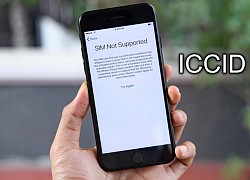 Mã ICCID thần thánh có thể biến iPhone lock thành bản quốc tế chỉ trong chớp mắt, nhưng có đáng mua thật không?
Mã ICCID thần thánh có thể biến iPhone lock thành bản quốc tế chỉ trong chớp mắt, nhưng có đáng mua thật không? Rủi ro sức khỏe nghiêm trọng khi dùng iPhone 12
Rủi ro sức khỏe nghiêm trọng khi dùng iPhone 12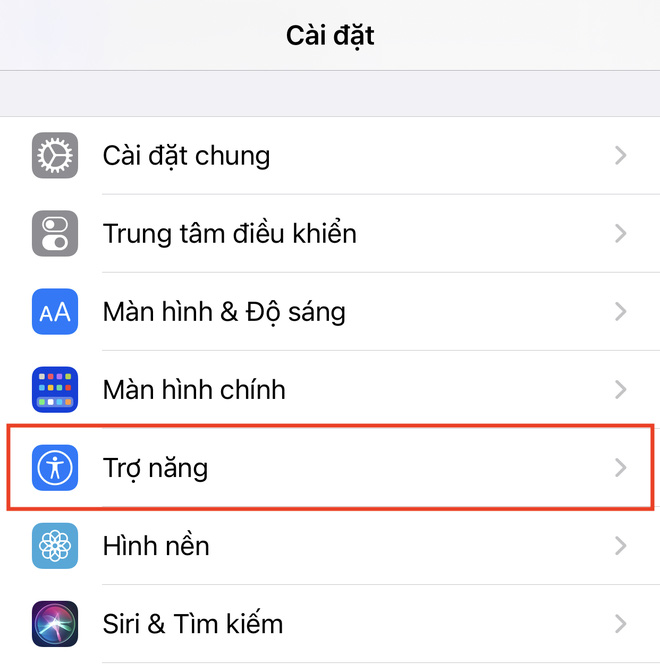

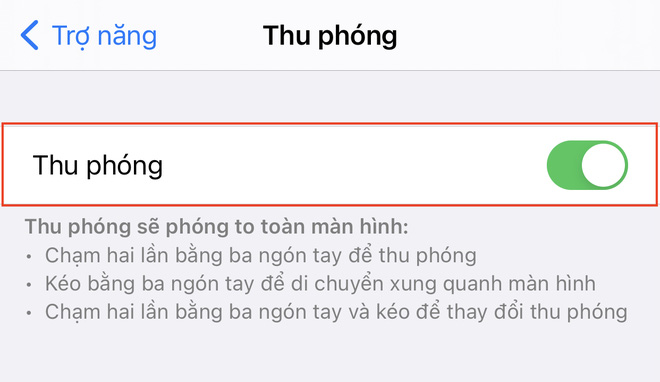
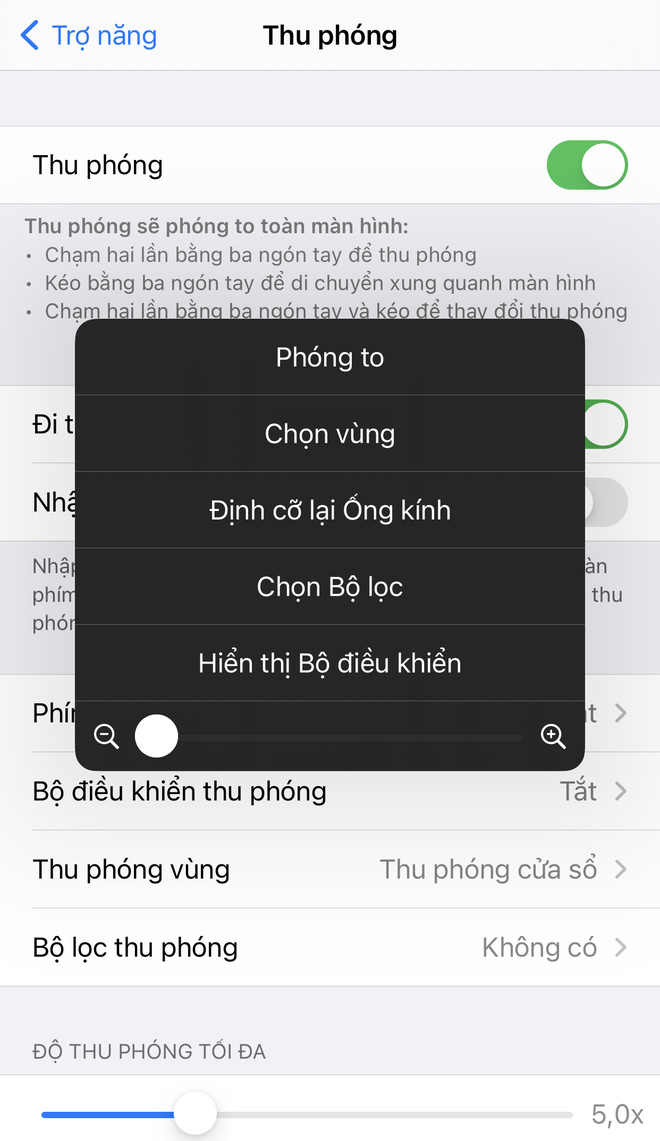
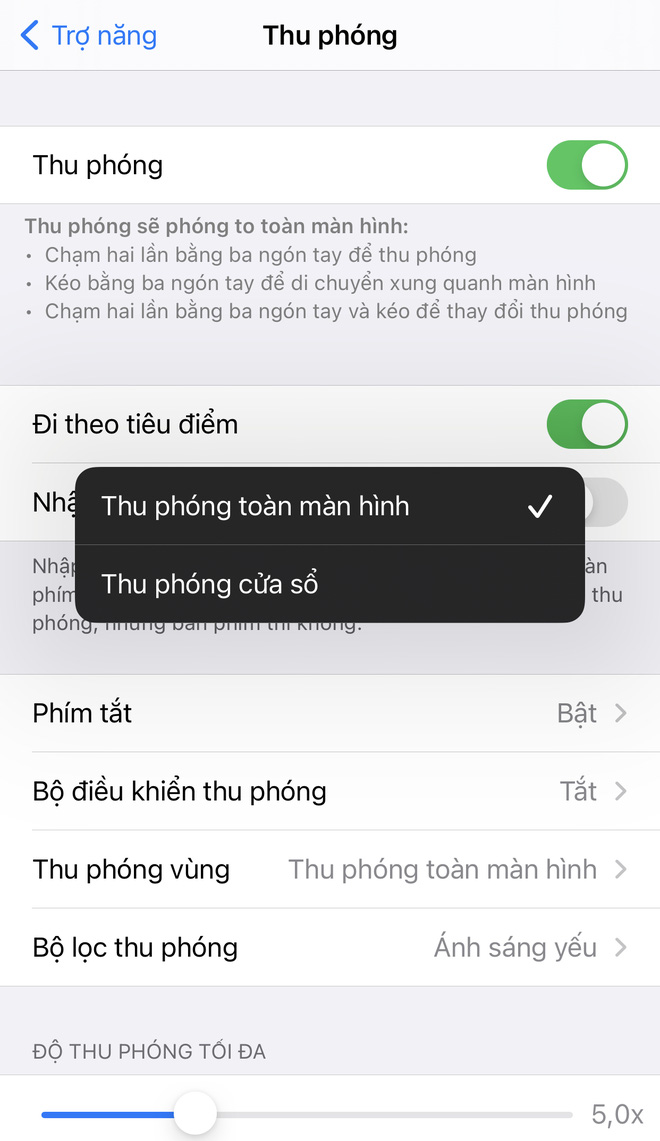


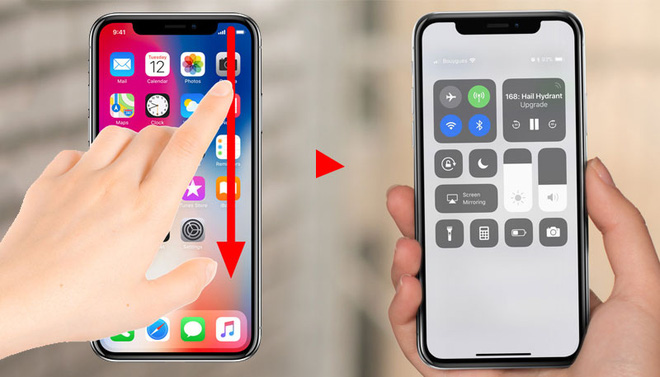


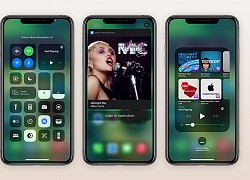 iPhone sụt 50% pin chỉ sau 30 phút sử dụng
iPhone sụt 50% pin chỉ sau 30 phút sử dụng Điện thoại iPhone bắt đầu có thể can thiệp vào xe ô tô
Điện thoại iPhone bắt đầu có thể can thiệp vào xe ô tô Chắc gì bạn biết được 07 mẹo đơn giản nhưng hiệu quả trong việc tiết kiệm pin cho iPhone này
Chắc gì bạn biết được 07 mẹo đơn giản nhưng hiệu quả trong việc tiết kiệm pin cho iPhone này Apple mua công ty có thể biến iPhone thành thiết bị thanh toán
Apple mua công ty có thể biến iPhone thành thiết bị thanh toán Chưa ra mắt, iPhone 12 Pro đã được dát vàng, nạm kim cương giá 23.000 USD
Chưa ra mắt, iPhone 12 Pro đã được dát vàng, nạm kim cương giá 23.000 USD iPhone 12 5,4 inch có thể bán chạy hơn mong đợi
iPhone 12 5,4 inch có thể bán chạy hơn mong đợi iPhone SE 2020 là "liều thuốc thần kỳ" của Apple trong đại dịch
iPhone SE 2020 là "liều thuốc thần kỳ" của Apple trong đại dịch Chiêu mới của Apple giúp iPhone ngày càng trở nên "siêu phải chăng"
Chiêu mới của Apple giúp iPhone ngày càng trở nên "siêu phải chăng" Nếu giá iPhone 12 tăng, lựa chọn nào là hợp lý?
Nếu giá iPhone 12 tăng, lựa chọn nào là hợp lý? Doanh số iPhone tăng kỷ lục 225% tại Trung Quốc, Apple hốt bạc tỷ
Doanh số iPhone tăng kỷ lục 225% tại Trung Quốc, Apple hốt bạc tỷ Không chỉ iPhone 12, nhiều thiết bị 2020 khác của Apple đang lăm le ra mắt
Không chỉ iPhone 12, nhiều thiết bị 2020 khác của Apple đang lăm le ra mắt Chiếc iPhone giá rẻ này bỗng là lựa chọn hợp lý mùa dịch COVID-19
Chiếc iPhone giá rẻ này bỗng là lựa chọn hợp lý mùa dịch COVID-19 iPhone 17 Air vs iPhone 17 Pro Max: So kè thiết kế, giá bán, pin, camera
iPhone 17 Air vs iPhone 17 Pro Max: So kè thiết kế, giá bán, pin, camera Rò rỉ iPhone 17 trước 'giờ G': Apple chuẩn bị thay đổi lớn về thiết kế?
Rò rỉ iPhone 17 trước 'giờ G': Apple chuẩn bị thay đổi lớn về thiết kế? Realme giới thiệu smartphone giống iPhone 16 Pro Max, pin 7.000mAh, giá 'mềm'
Realme giới thiệu smartphone giống iPhone 16 Pro Max, pin 7.000mAh, giá 'mềm' Smartphone chống nước, RAM 12 GB, pin 8.200mAh, giá hơn 5 triệu đồng
Smartphone chống nước, RAM 12 GB, pin 8.200mAh, giá hơn 5 triệu đồng iPhone 17 Pro: 3 lý do thuyết phục để nâng cấp từ iPhone 16 Pro
iPhone 17 Pro: 3 lý do thuyết phục để nâng cấp từ iPhone 16 Pro Apple sẽ không tăng giá iPhone 17?
Apple sẽ không tăng giá iPhone 17? Trải nghiệm vivo V60 5G: thiết kế tinh gọn cùng khả năng nhiếp ảnh linh hoạt
Trải nghiệm vivo V60 5G: thiết kế tinh gọn cùng khả năng nhiếp ảnh linh hoạt Sony khiến người dùng phẫn nộ
Sony khiến người dùng phẫn nộ Tang lễ NSƯT Ngọc Trinh: Hình ảnh cha già run rẩy tiễn con gây nghẹn ngào
Tang lễ NSƯT Ngọc Trinh: Hình ảnh cha già run rẩy tiễn con gây nghẹn ngào Điều ít biết về "người đàn ông đặc biệt" luôn theo sát Mỹ Tâm nhiều năm qua
Điều ít biết về "người đàn ông đặc biệt" luôn theo sát Mỹ Tâm nhiều năm qua YouTuber vây quanh nơi hỏa táng Ngọc Trinh, người nhà cầu xin
YouTuber vây quanh nơi hỏa táng Ngọc Trinh, người nhà cầu xin Mỹ nhân U60 gây sửng sốt với body như gái 20, vì 14 người đàn ông mà lâm cảnh tan tành
Mỹ nhân U60 gây sửng sốt với body như gái 20, vì 14 người đàn ông mà lâm cảnh tan tành Vụ án sản xuất kẹo Kera - khách hàng đã bị lừa dối như thế nào?
Vụ án sản xuất kẹo Kera - khách hàng đã bị lừa dối như thế nào? Đề nghị truy tố hoa hậu Thùy Tiên, Quang Linh Vlogs
Đề nghị truy tố hoa hậu Thùy Tiên, Quang Linh Vlogs Hoàng Dung đẹp nhất màn ảnh tự vẫn vì tình, phải 40 năm sau sự thật mới được hé lộ
Hoàng Dung đẹp nhất màn ảnh tự vẫn vì tình, phải 40 năm sau sự thật mới được hé lộ Nam ca sĩ bị bạn mời uống nước chứa chất cấm: Tuổi 50 hôn nhân viên mãn bên vợ là học trò, kém 12 tuổi
Nam ca sĩ bị bạn mời uống nước chứa chất cấm: Tuổi 50 hôn nhân viên mãn bên vợ là học trò, kém 12 tuổi Sức khoẻ của nghệ sĩ Ngọc Trinh trước khi qua đời: Nhập viện cấp cứu và thở máy, hôn mê sâu suốt 10 ngày
Sức khoẻ của nghệ sĩ Ngọc Trinh trước khi qua đời: Nhập viện cấp cứu và thở máy, hôn mê sâu suốt 10 ngày Nữ Tiktoker nhảy lầu tự tử, hành động gây bàng hoàng ở TPHCM
Nữ Tiktoker nhảy lầu tự tử, hành động gây bàng hoàng ở TPHCM Vệ sĩ của Mỹ Tâm
Vệ sĩ của Mỹ Tâm Hot nhất Weibo sáng nay: "Đệ nhất mỹ nữ Bắc Kinh" cưới chồng cũ Triệu Lệ Dĩnh?
Hot nhất Weibo sáng nay: "Đệ nhất mỹ nữ Bắc Kinh" cưới chồng cũ Triệu Lệ Dĩnh? Tâm thư xúc động của khối trưởng quân nhân Nga: "Tôi thật sự muốn được ôm từng người và chụp chung một bức ảnh"
Tâm thư xúc động của khối trưởng quân nhân Nga: "Tôi thật sự muốn được ôm từng người và chụp chung một bức ảnh" Diễn viên ở nhà 1.800m2 đẹp như resort: Gia tộc lừng lẫy, 51 tuổi lại độc thân, con gái xinh như hoa hậu
Diễn viên ở nhà 1.800m2 đẹp như resort: Gia tộc lừng lẫy, 51 tuổi lại độc thân, con gái xinh như hoa hậu "Hoạ mi tóc nâu" Mỹ Tâm: Nữ doanh nhân kín tiếng, sở hữu khối tài sản khủng
"Hoạ mi tóc nâu" Mỹ Tâm: Nữ doanh nhân kín tiếng, sở hữu khối tài sản khủng Triệu Vy xơ xác khó tin, ái nữ 15 tuổi có động thái lạ gây hoang mang giữa lúc mẹ sa cơ thất thế
Triệu Vy xơ xác khó tin, ái nữ 15 tuổi có động thái lạ gây hoang mang giữa lúc mẹ sa cơ thất thế